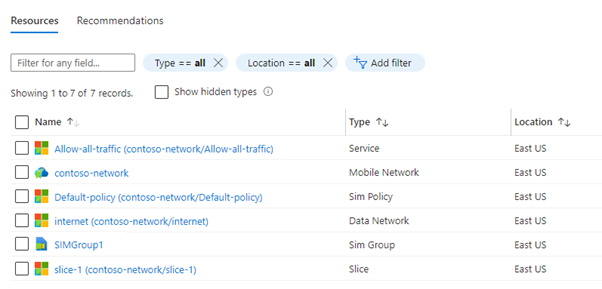Distribuera ett privat mobilt nätverk med hjälp av Azure Portal
I det här avsnittet ska vi lära oss:
- Förutsättningar för att skapa ett mobilt nätverk.
- Distributionsproceduren för att skapa ett mobilt nätverk.
Förutsättningar för att skapa ett mobilt nätverk med hjälp av Azure Portal
Du måste samla in följande värden för att förbereda distributionen:
Samla in resursvärden för mobilt nätverk
| Värde | Fältnamn i Azure Portal |
|---|---|
| Den Azure-prenumeration som ska användas för att distribuera mobilnätverksresursen. Du måste använda samma prenumeration för alla resurser i din privata mobilnätverksdistribution. Du har identifierat den här prenumerationen i Slutför nödvändiga uppgifter för att distribuera ett privat mobilt nätverk. | Projektinformation: Prenumeration |
Den Azure-resursgrupp som ska användas för att distribuera mobilnätverksresursen. Du bör använda en ny resursgrupp för den här resursen. Det är användbart att inkludera syftet med den här resursgruppen i namnet för framtida identifiering (till exempel rg-pmn-contoso-prod-001). |
Projektinformation: Resursgrupp |
| Namnet på det privata mobilnätverket. | Instansinformation: Mobilt nätverksnamn |
| Den region där du distribuerar det privata mobilnätverket. Du kan använda regionen USA, östra, USA, västra eller Europa, västra. | Instansinformation: Region |
| Den mobila landskoden (MCC) för det privata mobilnätverket. Exempel: 999 för ett privat nätverk | Nätverkskonfiguration: Mobil landskod (MCC) |
| Mobilnätverkskoden (MNC) för det privata mobilnätverket. Exempel: 999 för ett privat nätverk | Nätverkskonfiguration: Mobil nätverkskod (MNC) |
Samla in SIM- och SIM-gruppvärden
Som en del av att skapa ditt privata mobilnätverk kan du etablera en eller flera SIM:er som använder det.
Kommentar
Om du bestämmer dig för att inte etablera SIM:er i det här läget kan du göra det när du har distribuerat ditt privata mobilnätverk. På samma sätt kan du skapa ytterligare SIM-grupper när du har distribuerat ditt privata mobilnätverk om du behöver fler än en SIM-grupp.
Bestäm om du vill skapa en standardtjänst och SIM-princip
Om du vill kan du välja att skapa en standardtjänst- och SIM-princip som kan användas senare. Med den här konfigurationen kan du snabbt distribuera ett privat mobilt nätverk och använda sim-datorer automatiskt, utan att du behöver utforma en egen principkontrollkonfiguration.
Konfigurera anpassad plats för AKS-kluster
Information om hur du konfigurerar ASE och skapar AKS-kluster i ASE med hjälp av Azure Portal finns i Dokumentation om Azure Stack Edge.
Mer information om var och en av förhandskraven finns i Förbereda distribution av ett privat mobilt nätverk – Azure Private 5G Core Preview.
Skapa ett mobilt nätverk med Azure Portal
Det här avsnittet hjälper dig att skapa resursen för mobila nätverk som representerar ditt privata mobilnätverk. Du kan också etablera en eller flera SIM:er eller skapa standardtjänsten och SIM-principen.
Logga in på Azure-portalen.
I sökfältet skriver du mobila nätverk. Välj Mobila nätverk i den nedrullningsbara menyn.
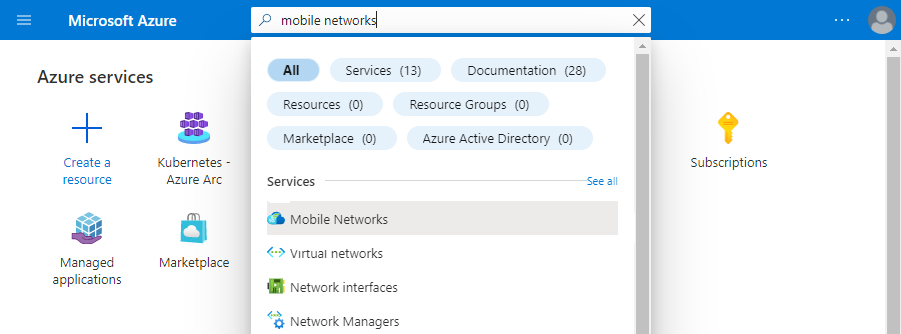
På sidan Mobila nätverk väljer du Skapa.
Använd den information som du samlade in i Samla in resursvärden för privat mobilt nätverk för att fylla i fälten på fliken Grundläggande konfiguration. Välj sedan Nästa: SIM:er >.
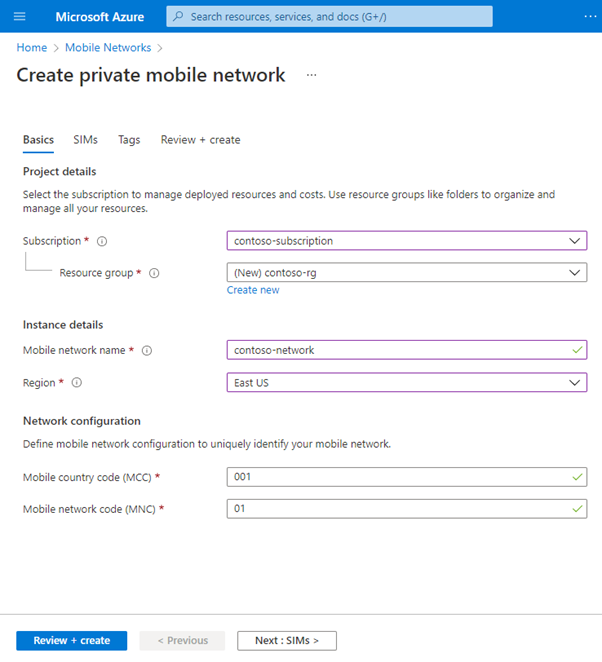
På fliken SIM-konfiguration väljer du den valda indatametoden genom att välja lämpligt alternativ bredvid Hur vill du ange sims-informationen?. Du kan sedan ange den information som du samlade in i Samla in SIM- och SIM-gruppvärden.
Om du bestämmer dig för att inte etablera några SIM:er i det här läget väljer du Lägg till SIM senare. Sedan kan du lägga till SIMS senare när du hanterar dina mobila nätverk. Mer information finns i modulen Hantering .
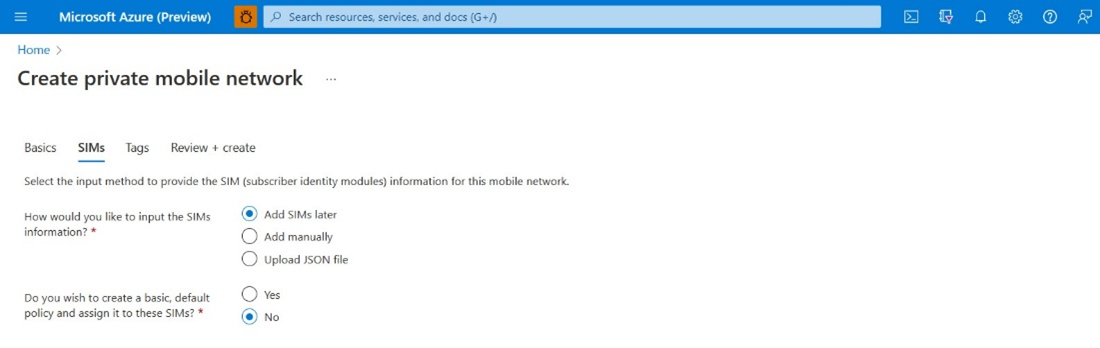
Om du väljer Lägg till manuellt visas en ny Lägg till SIM-knapp under Ange SIM-profilkonfigurationer. Välj det, fyll i fälten med rätt inställningar för det första SIM-kort som du vill etablera och välj Lägg till SIM. Upprepa den här processen för varje extra SIM som du vill etablera.
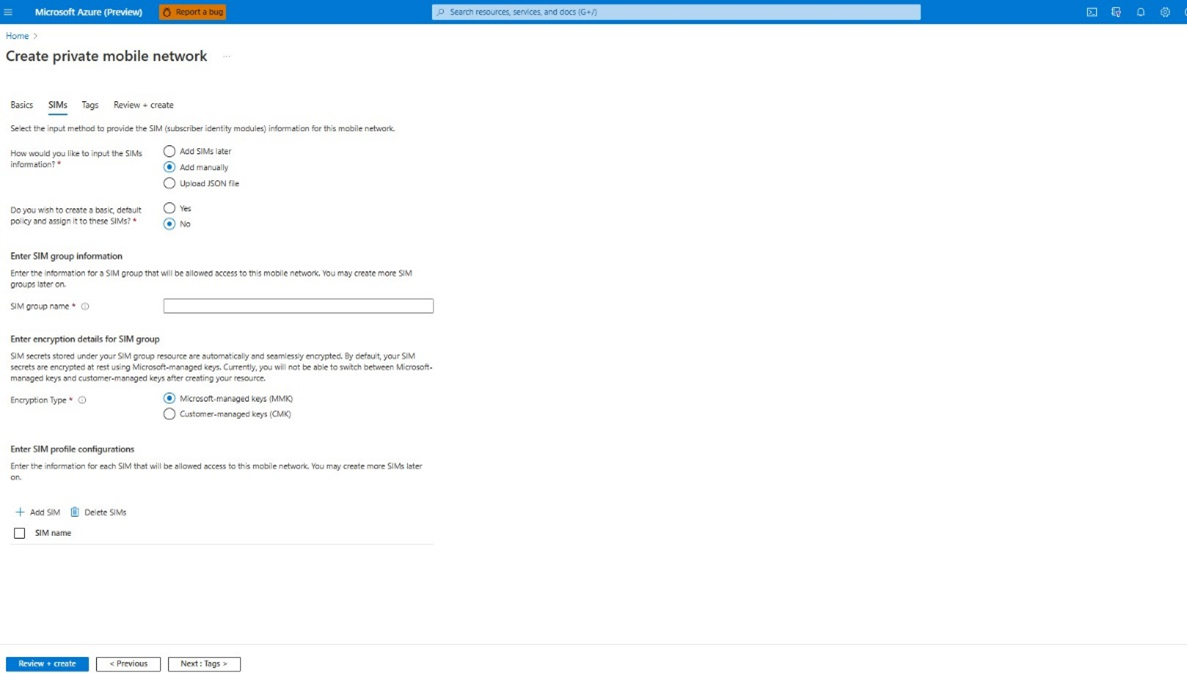
Om du väljer Ladda upp JSON-fil visas fältet Ladda upp SIM-profilkonfigurationer. Använd det här fältet för att ladda upp den valda JSON-filen. Här är JSON-exempelfilen:
{ "simName": "File_01", "integratedCircuitCardIdentifier": "8912345678901234801", "authenticationKey": "00112233445566778899AABBCCDDEEFF", "operatorKeyCode": "00000000000000000000000000000001", "internationalMobileSubscriberIdentity": "001019990000101", "deviceType": "Mobile" }, { "simName": "File_02", "integratedCircuitCardIdentifier": "8912345678901234802", "authenticationKey": "00112233445566778899AABBCCDDEEFF", "operatorKeyCode": "00000000000000000000000000000001", "internationalMobileSubscriberIdentity": "001019990000102", "deviceType": "Mobile" }
Om du etablerar SIM:er i det här läget utför du följande extra steg:
- Om du vill använda standardtjänsten och SIM-principen anger du Vill du skapa en grundläggande sim-princip och tilldela den till dessa SIM:er? till Ja och ange sedan namnet på datanätverket i fältet Datanätverksnamn som visas.
- Om du inte vill använda standardtjänsten och SIM-principen ställer du in Vill du skapa en grundläggande SIM-standardprincip och tilldela den till dessa SIM:er? till Nej.
Under Ange INFORMATION om SIM-grupp anger du NAMNET på SIM-gruppen till ditt valda namn för den SIM-grupp där du lägger till dina SIM:er.
Under Ange krypteringsinformation för SIM-grupp anger du Krypteringstyp till din valda krypteringstyp. När SIM-gruppen har skapats kan du inte ändra krypteringstypen:
För att skapa SIM-grupper kan kunderna antingen välja alternativet Kundhanterad nyckel och ange information om identitets- och krypteringsnyckeln eller välja Microsoft Managed Key (Ingen) som är standard.
Om du väljer alternativet Microsoft Hanterad nyckel förblir SIM-gruppen och SIM-arbetsflödet desamma som befintliga. Ingen extra kryptering tillämpas på SIM-hemligheterna (Ki och OPC).
Om du föredrar att ange en egen nyckel för kryptering väljer du Kundhanterad nyckel och anger information om identitets- och krypteringsnyckeln när du skapar SIM-gruppen. Den här krypteringsnyckeln används för att kryptera alla SIM-hemligheter som läggs till i motsvarande SIM-grupp.
Om du har valt Kundhanterade nycklar (CMK) anger du nyckel-URI och användartilldelad identitet till de som SIM-gruppen använder för kryptering. Mer information om CMK-krav finns i Hantera SIM-grupper – Azure Portal – Azure Private 5G Core.
Välj Granska + skapa.
Azure validerar de konfigurationsvärden som du angav. Du bör se ett meddelande som anger att dina värden har verifierats.
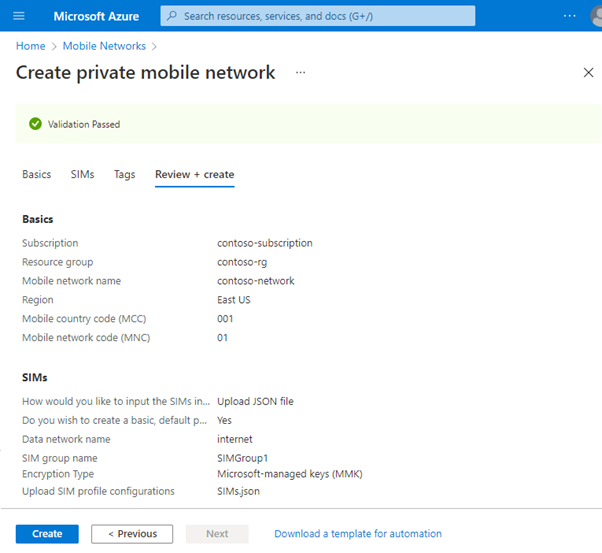
Om verifieringen misslyckas visas ett felmeddelande. Välj de flaggade flikarna och använd felmeddelandena för att korrigera eventuella ogiltiga konfigurationsparametrar innan du återgår till fliken Granska + skapa .
När konfigurationen har verifierats väljer du Skapa för att skapa resursen för mobila nätverk och eventuella SIM-resurser.
Azure Portal distribuerar resurserna till den valda resursgruppen. Följande bekräftelseskärm visas när distributionen är klar.
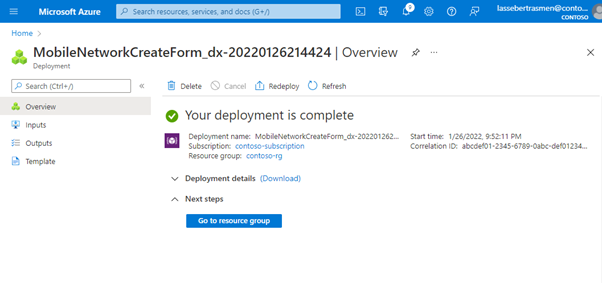
Kommentar
Varje lyckad eller misslyckad distribution innehåller ett korrelations-ID. Korrelations-ID:t är för loggen och hjälper supportteamet att analysera orsaken till felet.
Nu kan du verifiera det mobila nätverk som skapats:
Välj Gå till resursgrupp och kontrollera att den nya resursgruppen innehåller rätt mobilnätverksresurs . Den kan också innehålla följande, beroende på vilka val du gjorde när du skapade mobilnätverket:
En SIM-gruppresurs (om du har etablerat SIM:er).
Tjänst-, SIM-princip-, datanätverks- och segmentresurser (om du bestämde dig för att skapa en standardtjänst och SIM-princip).